 分享文章
分享文章
备份和恢复Exchange 2010的SSL证书
声明:该文章由作者(ssunnydday)发表,转载此文章须经作者同意并请附上出处(0XUCN)及本页链接。。
一、备份Exchange 2010 SSL证书
(一)使用Exchange管理控制台(EMC)备份证书
1.打开Exchange管理控制台
以具有管理员权限的用户身份登录到安装有Exchange 2010的服务器。
点击“开始”菜单,在“程序”中找到“Microsoft Exchange Server 2010”文件夹,然后打开“Exchange管理控制台”。
2.定位证书
在Exchange管理控制台中,展开“服务器配置”节点,然后选择“Microsoft Exchange”服务器对象。
在中间窗格中,切换到“Exchange证书”选项卡。此选项卡将显示服务器上安装的所有证书。
3.导出证书
选择要备份的SSL证书。通常,这是用于OWA(Outlook Web App)、Exchange ActiveSync等服务的证书。
右键单击选定的证书,然后选择“导出Exchange证书”。
在“导出Exchange证书”向导中,您需要指定一个密码来保护导出的证书文件。这个密码在以后导入证书时将需要使用。请确保记住此密码,并且将其保存在安全的地方。
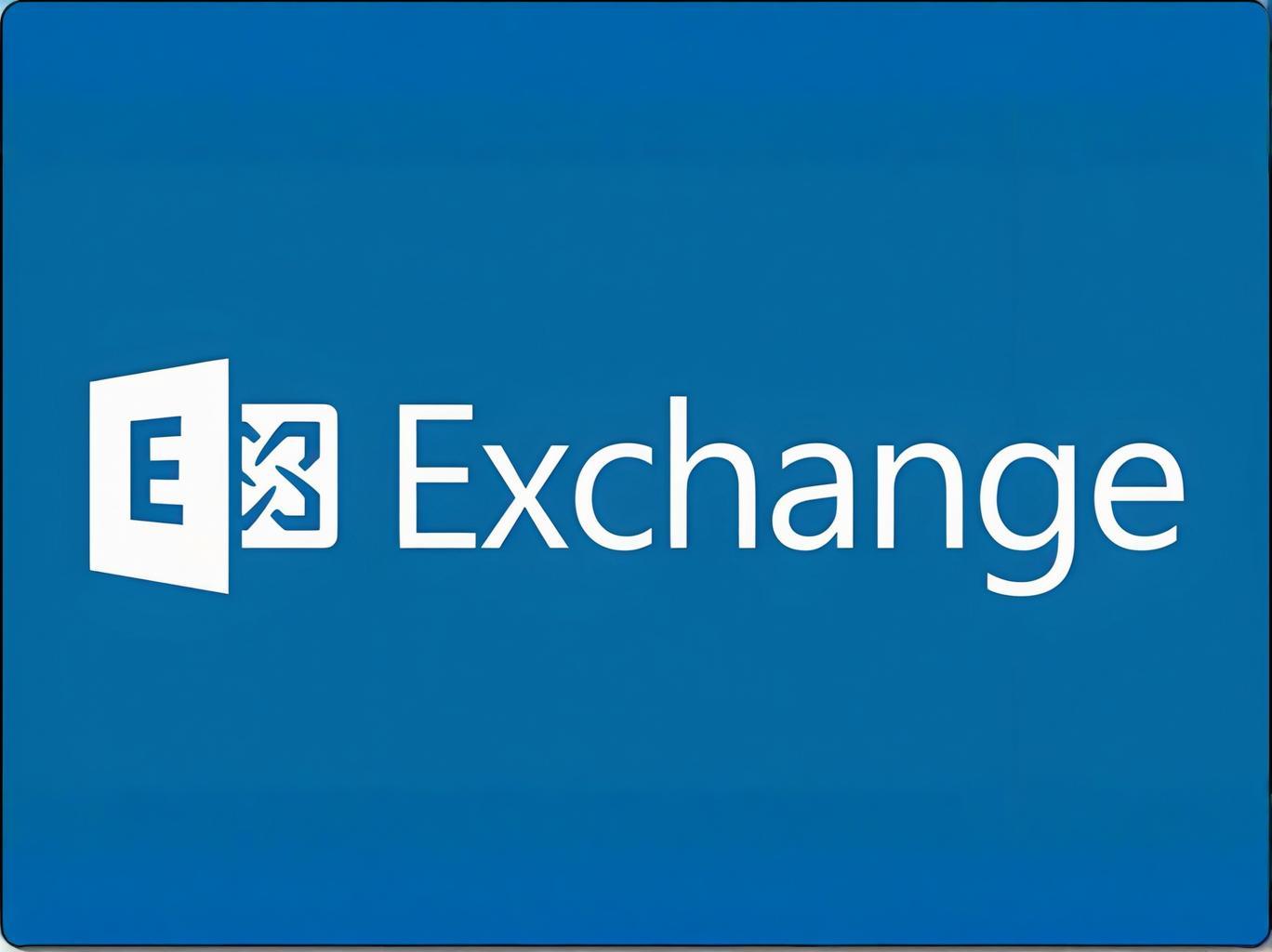
选择要保存证书文件的位置,并为文件命名。证书文件通常以.pfx格式保存。
(二)使用PowerShell备份证书
1.打开Exchange管理外壳(EMS)
以管理员身份运行“Exchange管理外壳”。可以通过点击“开始”菜单,在“程序”中找到“Microsoft Exchange Server 2010”文件夹,然后选择“Exchange管理外壳”。
2.使用命令备份证书
首先,需要确定要备份的证书的指纹。可以使用以下命令列出服务器上安装的所有证书及其指纹:
Get- ExchangeCertificate | Format- Table Thumbprint,Subject
一旦确定了要备份证书的指纹,使用以下命令备份证书:
$password = Read- Host- AsSecureString "请输入证书密码" Export- ExchangeCertificate- Thumbprint <证书指纹>- FilePath <保存路径和文件名.pfx>- Password $password
例如,如果证书指纹是“1234567890ABCDEFiTrustSSLABCDEF12345678”,并且要将证书保存到“C:\Certificates\backup.pfx”,则命令将是:
$password = Read- Host- AsSecureString "请输入证书密码" Export- ExchangeCertificate- Thumbprint 1234567890ABCDEFiTrustSSLABCDEF12345678- FilePath C:\Certificates\backup.pfx- Password $password
二、恢复Exchange 2010 SSL证书
(一)使用Exchange管理控制台(EMC)恢复证书
1.打开Exchange管理控制台
以管理员权限登录到Exchange 2010服务器,然后打开Exchange管理控制台,步骤与备份时相同。
2.导入证书
在Exchange管理控制台中,展开“服务器配置”节点,然后选择“Microsoft Exchange”服务器对象。
在中间窗格中,切换到“Exchange证书”选项卡。
右键单击空白区域,然后选择“导入Exchange证书”。
在“导入Exchange证书”向导中,浏览到之前备份的.pfx证书文件的位置。
输入在备份证书时设置的密码。
按照向导的指示完成证书的导入。导入后,证书将显示在“Exchange证书”选项卡中。
(二)使用PowerShell恢复证书
1.打开Exchange管理外壳(EMS)
以管理员身份运行Exchange管理外壳,步骤与备份时相同。
2.使用命令恢复证书
首先,使用以下命令导入证书:
$password = Read- Host- AsSecureString "请输入证书密码" Import- ExchangeCertificate- FilePath <备份证书文件的路径和文件名.pfx>- Password $password
例如,如果备份证书文件位于“C:\Certificates\backup.pfx”,则命令将是:
$password = Read- Host- AsSecureString "请输入证书密码" Import- ExchangeCertificate- FilePath C:\Certificates\backup.pfx- Password $password
导入证书后,可能需要将证书分配给相应的Exchange服务,如OWA、Exchange ActiveSync等。可以使用以下命令为服务分配证书(假设证书指纹为1234567890ABCDEFiTrustSSLABCDEF12345678):
Enable- ExchangeCertificate- Thumbprint 1234567890ABCDEFiTrustSSLABCDEF12345678- Services "POP,IMAP,IIS,SMTP"
此命令将证书分配给POP3、IMAP4、IIS(用于OWA等)和SMTP服务。您可以根据实际需要调整服务列表。
完成以上步骤后,Exchange 2010的SSL证书应该成功恢复,并且相关服务应该能够正常使用证书进行加密通信。在恢复证书后,建议进行测试,例如通过Outlook Web App访问邮箱或使用移动设备通过Exchange ActiveSync同步邮件,以确保证书功能正常。

[超站]友情链接:
四季很好,只要有你,文娱排行榜:https://www.yaopaiming.com/
关注数据与安全,洞悉企业级服务市场:https://www.ijiandao.com/
- 1 总书记要求正确处理这对关系 7904631
- 2 手机换菜刀到底行不行?国安部提示 7809266
- 3 “强制社保”背后:东北收不抵支 7713159
- 4 多项贷款贴息来了 又将节省一笔钱 7616412
- 5 炒菜多放辣椒成先进事迹 官方回应 7522055
- 6 杨洋消失两年:感觉大家不太喜欢我 7425125
- 7 山东男子结婚22年发现俩儿子非亲生 7332485
- 8 女子被“风水师”骗936万投湖自杀 7237747
- 9 美俄元首将一对一会晤 7138266
- 10 三亚7199元一晚的酒店虫子成群 7046174





























